Hotline Tư Vấn - Bán Hàng Online
Mr. Tú: 0935132878
Mr. Phong: 0909424276
Hotline Tư Vấn - Mua Bán Buôn SL:
Ms. Sương: 0909210511
Ms. Vy: 0909210811
Mr. Đạt: 0937547855
Hotline Bảo Hành - Kĩ Thuật
Kiệt: 0902737314
Mr. Tú: 0935132878
Mr. Phong: 0909424276
Ms. Sương: 0909210511
Ms. Vy: 0909210811
Mr. Đạt: 0937547855
Kiệt: 0902737314
Free Shipping

Việc nâng cấp CPU trở thành giải pháp thiết yếu khi máy tính bắt đầu chạy chậm, xử lý tác vụ không mượt mà. Khác biệt giữa hệ thống cũ với bộ CPU mạnh mẽ hơn có thể mang lại trải nghiệm hoàn toàn mới, từ chơi game đến công việc chuyên nghiệp.
Bài viết này của vi tính Trần Gia sẽ hướng dẫn chi tiết quy trình nâng cấp CPU một cách an toàn, hiệu quả nhất. Chúng ta sẽ khám phá từng bước cụ thể, lưu ý quan trọng cần thiết để đảm bảo thành công hoàn toàn.

Hướng dẫn nâng cấp CPU
Hãy chuẩn bị loại CPU bạn muốn nâng cấp, đảm bảo quy chuẩn an toàn để tránh hỏng hóc các linh kiện khác trong quá trình nâng cấp.
Bạn phải chọn chiếc CPU mạnh hơn CPU hiện tại mà vẫn đáp ứng độ tương thích với bo mạch chủ. Bo mạch chủ chỉ hỗ trợ những CPU có cùng loại socket. Bo mạch chủ với chuẩn socket LGA 1200 hỗ trợ CPU intel đời 10 và 11, LGA 1700 hỗ trợ CPU intel đời 12, 13, 14. Hiện nay socket AMD phổ biến nhất là AM4 cho CPU Ryzen 1,2,3,4 và 5000 series, AM5 cho CPU Ryzen thế hệ thứ 7 đổi lên. (chèn sp CPU intel, CPU AMD)
Các biện pháp an toàn không thể bỏ qua khi nâng cấp CPU. Tĩnh điện có thể làm hỏng các mạch nhạy cảm ngay lập tức.
Quy trình tắt máy an toàn:
Dưới đây là quy trình 4 bước nâng cấp CPU nhanh chóng an toàn:

Tháo quạt tản nhiệt
Đầu tiên tháo vít quạt tản nhiệt, tháo 2 vít chéo nhau trước để quạt không bị nghiêng về 1 phía, tránh cong vênh mạch và không hư hại các linh kiện khác. Nhấc nhẹ quạt tản nhiệt ra khỏi mainboard, lau sạch keo tản nhiệt còn dính trên quạt.

Tháo CPU khỏi mainboard
Quan sát bên hông khay chứa CPU trên mainboard sẽ có 1 thanh thép nhỏ. Kéo nhẹ sang ngang để ra khỏi lẫy khóa rồi kéo lên trên. Mở nắp giữ chip để tháo chip ra ngoài.

Lắp chip mới và tra keo tản nhiệt
Sau khi nhấc chip cũ ra, đặt chip mới vào socket theo đúng chiều. Up tấm chắn và cài thanh thép lại như ban đầu. Tiến hành tra keo tản nhiệt lên CPU.

Lắp lại quạt tản nhiệt
Đặt 4 chốt cài trên quạt tản nhiệt và đúng 4 lỗi trên bo mạch cho khớp và xoay chốt theo chiều mũi tên. Nên khóa 2 chốt chéo nhau trước rồi đến 2 chốt còn lại.

Kiểm tra lại xem đã lắp hết ốc chưa
Sau khi lắp đặt bộ vi xử lý mới, hãy kiểm tra lại toàn bộ các kết nối, chắc chắn không có dây cáp nào vướng vào quạt hoặc các bộ phận khác bên trong case. Đậy nắp case lại. Cuối cùng, cắm nguồn điện, bật PC để kiểm tra máy nhận CPU mới chưa.
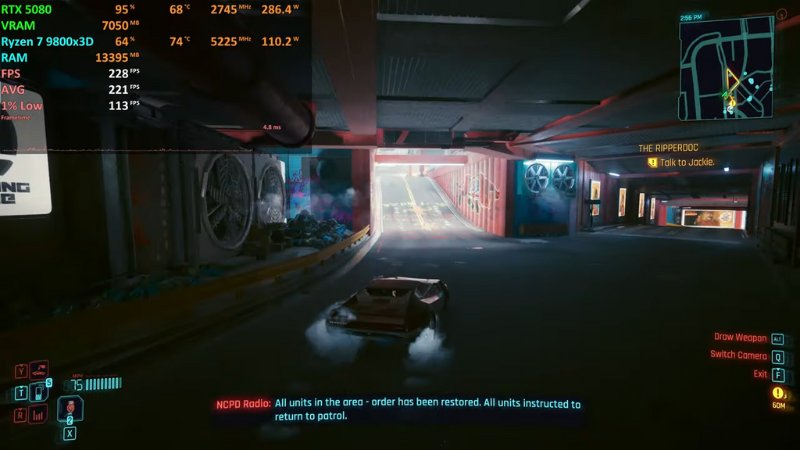
Test hiệu năng của CPU mới
Bạn có thể sử dụng các phần mềm như 3Dmark, MSI Afterburner để test nhiệt độ và FPS của CPU qua các tác vụ thiết kế 3d hay test game để đảm bảo hệ thống hoạt động ổn định và hiệu quả.
Thay vì bỏ ra 1 khoản chi phí lớn để mua 1 em CPU mới cho bộ PC ở nhà. Bạn nên tham khảo qua chương trình thu cũ đổi mới linh kiện của Trần Gia Computer. chúng tôi sẽ thu lại CPU cũ của bạn với mức giá tốt nhất và nâng cấp lên mẫu CPU bạn muốn.
Ngoài ra Trần Gia đang có rất nhiều khuyến mãi cho khách hàng tham gia chương trình.
Liên hệ ngay để được nhân viên tư vấn và hỗ trợ nhé.
Trần Gia Computer – Giải pháp cấu hình tối ưu theo nhu cầu của bạn.
Thông thường, nâng cấp CPU không bắt buộc phải cài lại Windows nếu bo mạch chủ tương thích và hệ điều hành vẫn khởi động bình thường.
Để máy tính chạy nhanh hơn, bạn có thể nâng cấp RAM, thay ổ cứng HDD sang SSD, và nâng cấp CPU nếu mainboard hỗ trợ.
Không thể nâng cấp CPU bằng phần mềm vì đây là phần cứng vật lý. Phần mềm chỉ hỗ trợ ép xung hoặc điều chỉnh hiệu suất trong giới hạn của CPU hiện tại.
Chi phí nâng cấp CPU sẽ phụ thuộc vào loại CPU bạn muốn nâng cấp, thay vì mua 1 chiếc CPU mới bạn có thể tham gia chương trình thu cũ đổi mới của Trần Gia để tiết kiệm chi phí.
B1. Yêu cầu dịch vụ Thu Cũ Đổi Mới PC - Nâng Cấp PC
qua HOTLINE: 0931333175 - Messenger: m.me/trangiagaming
B2. KH cung cấp các thông tin:
thông tin cấu hình - mã máy các thiết bị, linh kiện, thiết bị đi kèm (chuột, bàn phím)
thời gian sử dụng
hình ảnh tình trạng
cấu hình mong muốn / sản phẩm tham khảo
B3. NV Kinh doanh gửi Bảng báo giá, Quy trình Thu Cũ Đổi Mới, chính sách Bảo Hành để KH tham khảo
B4.KH mang các sản phẩm cần thanh lý đến cửa hàng để được kiểm tra và nhận sản phẩm nâng cấp
B5. NV Kĩ thuật kiểm tra chính xác hiện trạng của linh kiện cũ, NV Kinh doanh cập nhật và báo giá thu chính xác cho KH, trừ vào chi phí đổi mới linh kiện/cấu hình PC